Как просмотреть и удалить историю поиска в YouTube

Зачем управлять историей поиска YouTube
YouTube — одна из крупнейших платформ потокового видео: примерно 500 часов видео загружается каждую минуту. В отличие от централизованных сервисов вроде Netflix, контент на YouTube создают независимые авторы. Поэтому поиск и рекомендации играют решающую роль в опыте просмотра.
YouTube хранит записи активности пользователя — поисковые запросы, историю просмотров, комментарии и прочее — чтобы подбирать персональные рекомендации. Управление этими данными помогает защитить приватность: можно просматривать и удалять историю поиска, настроить автоматическую очистку или полностью приостановить запись.
Important: отключение истории поиска влияет на качество рекомендаций и точность подсказок в строке поиска.
Быстрый обзор (как это работает)
- История поиска хранит набор поисковых запросов, которые вы делали в YouTube. Это удобно для повторного поиска.
- Вы можете удалить отдельные запросы, всю историю или настроить автоматическое удаление через настройки Google «Моя активность».
- Приостановка записи истории полностью прекращает сохранение новых поисков — но предыдущие записи останутся, пока вы их не удалите.
Где находятся настройки: краткая навигация
- Веб: Google > Моя активность > История YouTube > Управление историей.
- Android: YouTube > профиль > Настройки > История и конфиденциальность.
- Android TV: профиль > Настройки > Конфиденциальность > Управление историей поиска.
Как просмотреть и удалить историю поиска YouTube на сайте (веб)
- Откройте страницу Google «Моя активность»: https://myactivity.google.com
- Кликните «История YouTube».

- Нажмите «Управлять историей».

- Вы увидите подробный журнал поисковых запросов и действий. Используйте календарь и строку поиска по активности, чтобы отфильтровать записи по дате и ключевым словам.
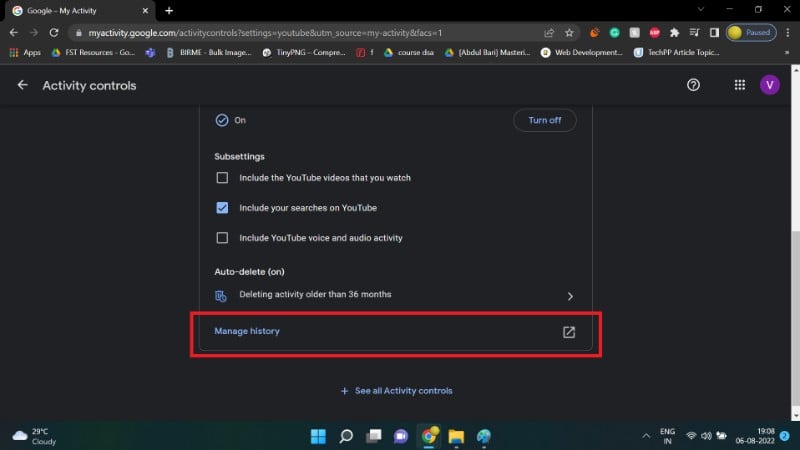
Как удалить:
- Чтобы удалить отдельный элемент — найдите запись и нажмите меню «Удалить» рядом с ней.
- Чтобы удалить всю историю — нажмите голубую кнопку «Удалить» → выберите «Удалить за всё время».
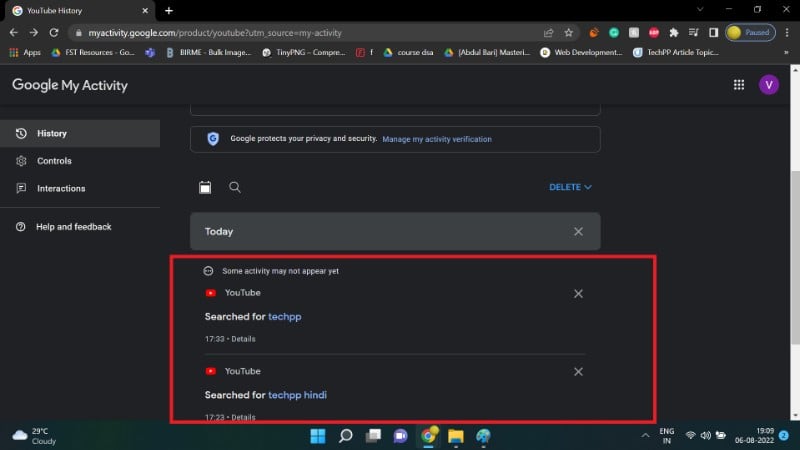
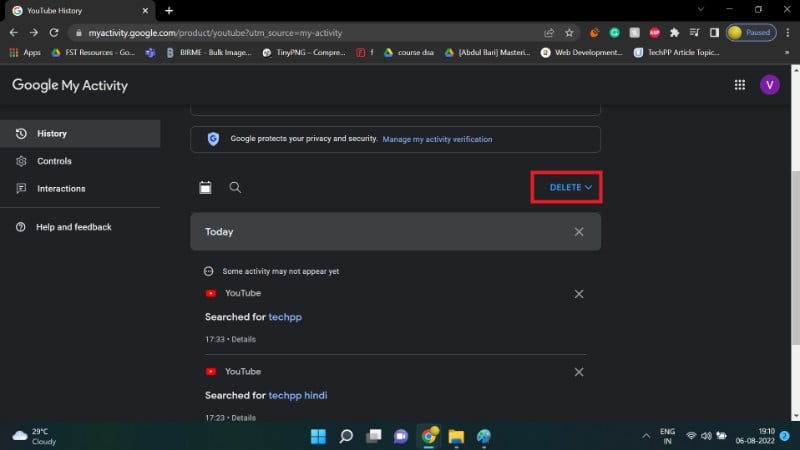
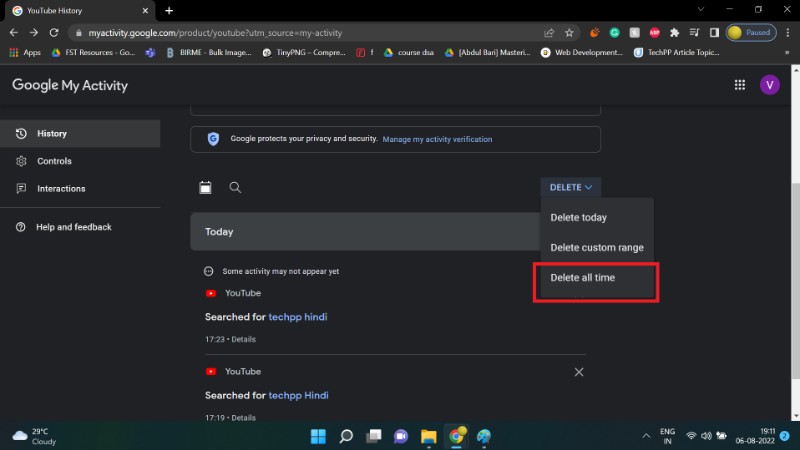
Как удалить историю поиска в приложении YouTube на Android
- Войдите в аккаунт Google в приложении YouTube.
- Нажмите на значок профиля в правом верхнем углу.
- Перейдите в «Настройки».
- Откройте раздел «История и конфиденциальность».
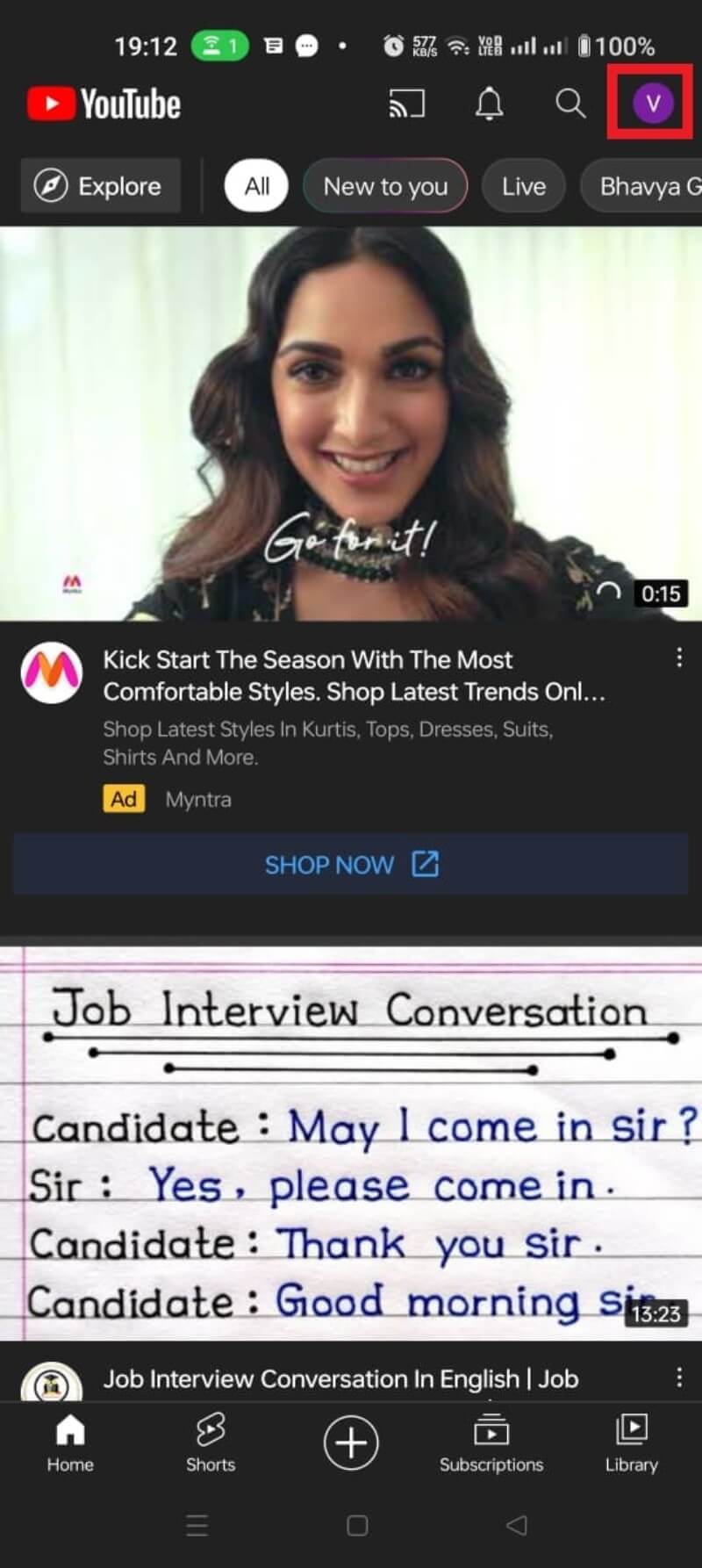
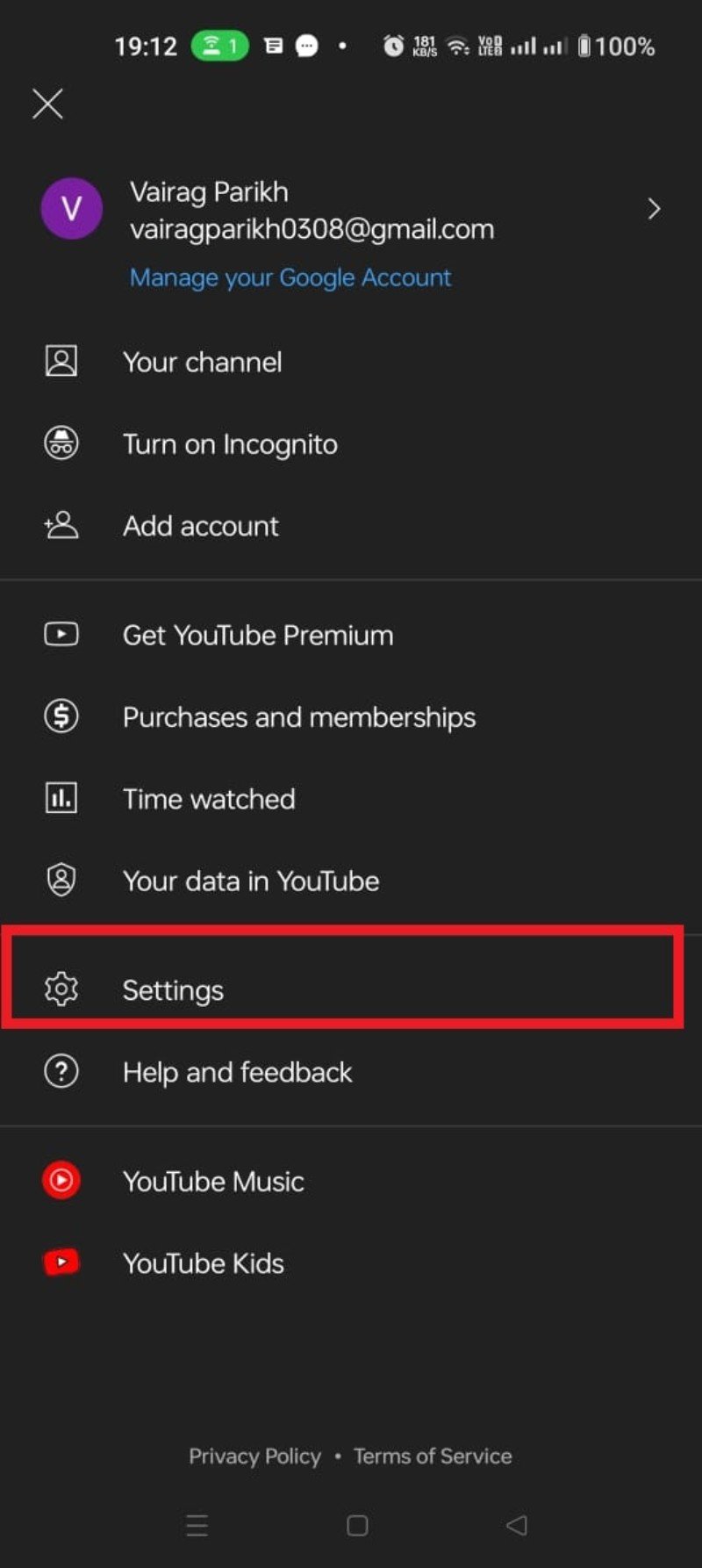
- Нажмите «Очистить историю поиска» (или «Очистить историю просмотров», если хотите удалить просмотры).
- Подтвердите действие кнопкой «ОЧИСТИТЬ ИСТОРИЮ ПОИСКА».
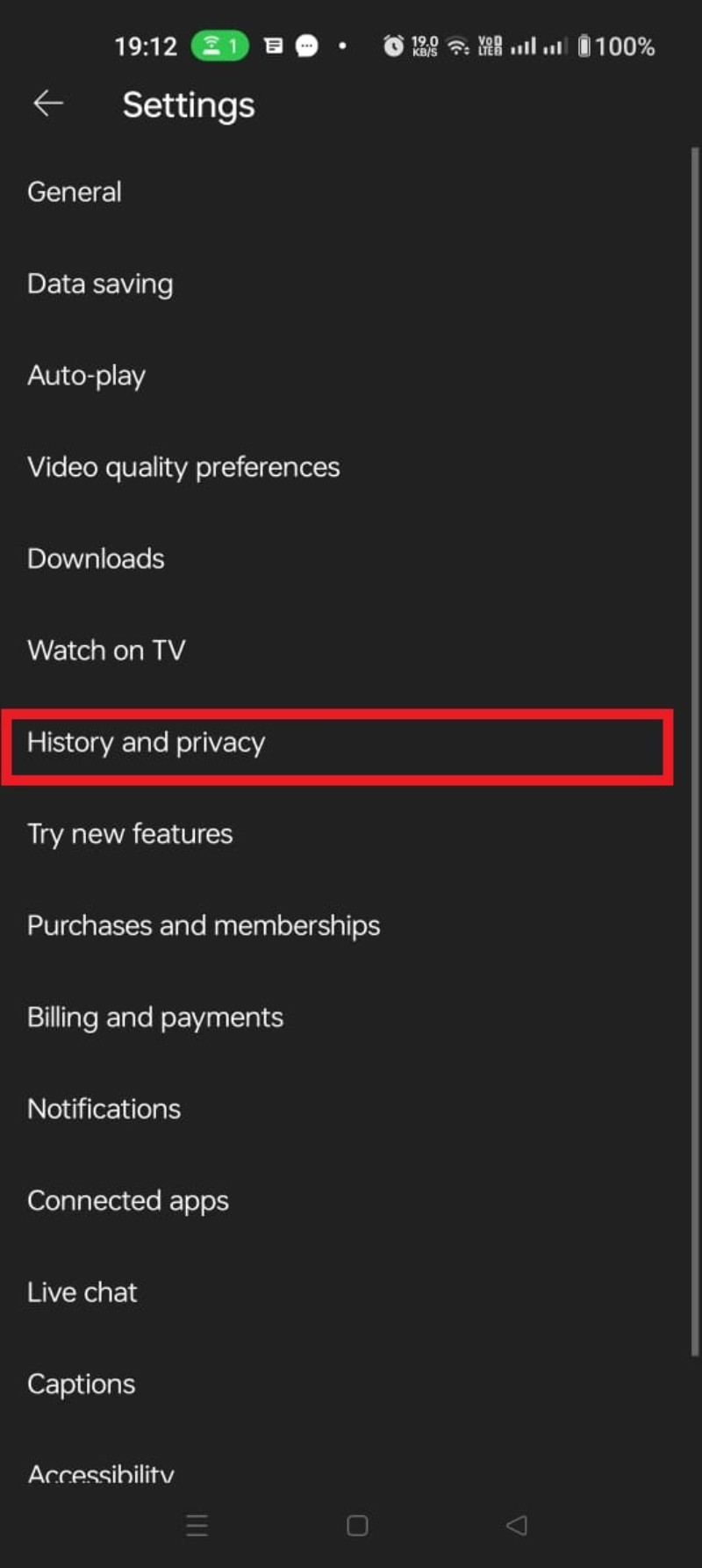
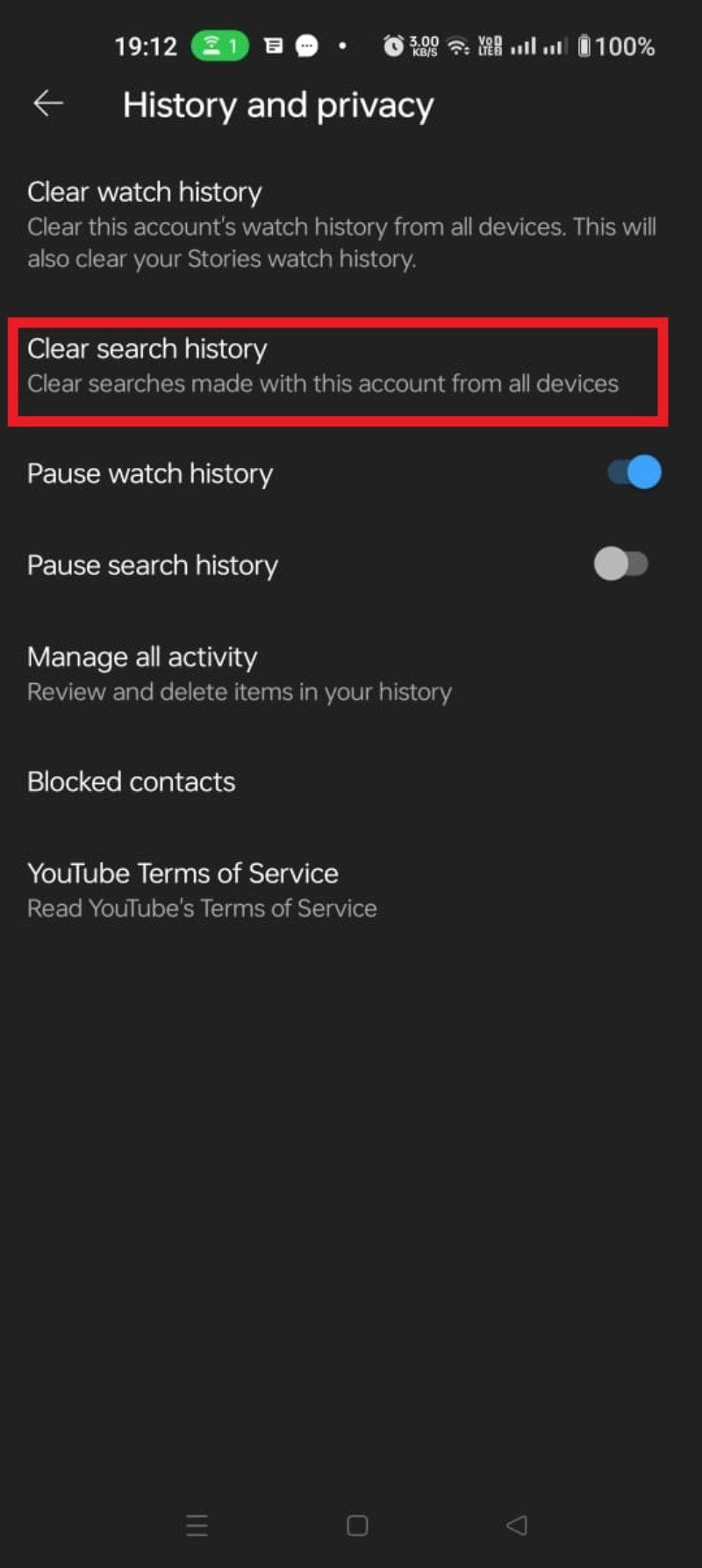
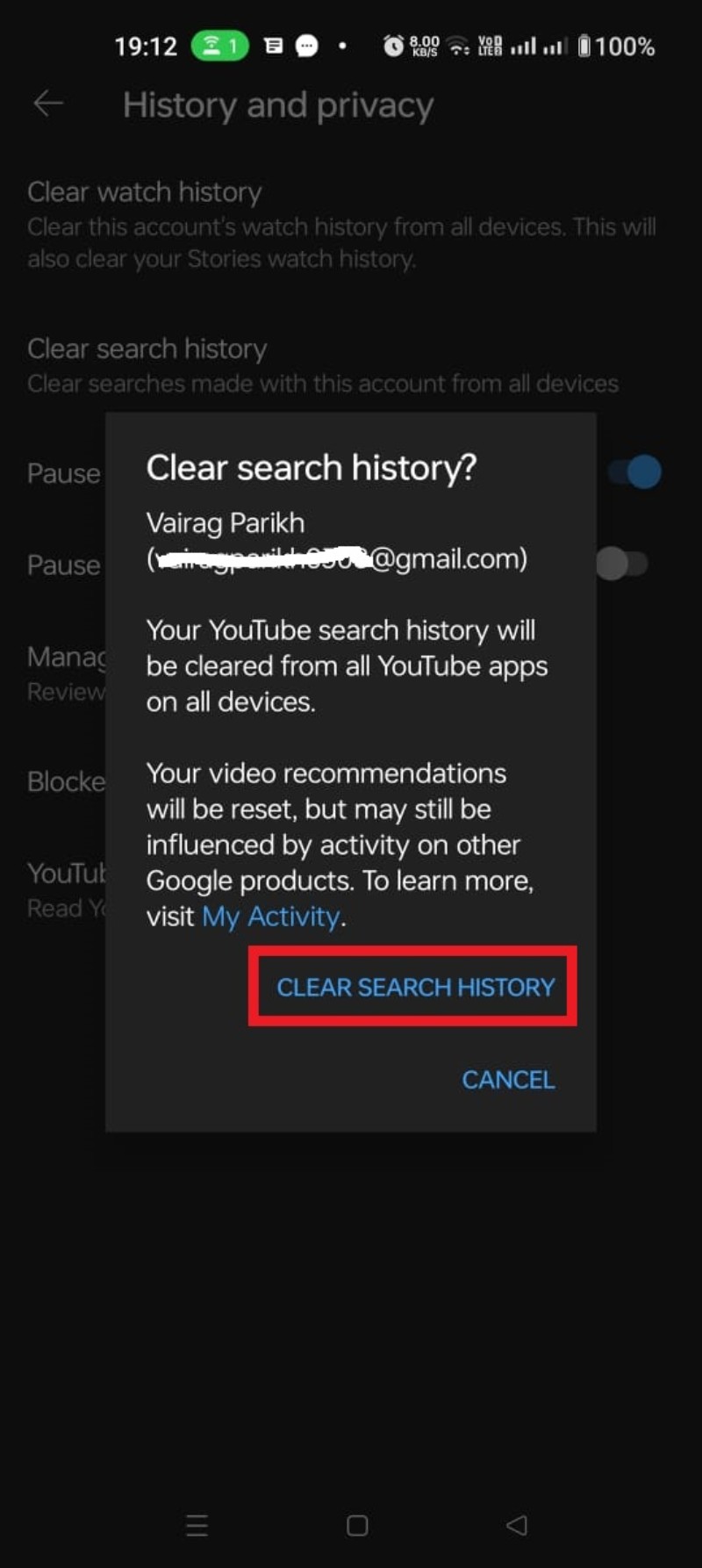
Примечание: В разных версиях приложения пункт может называться «Очистить историю поиска» или «Очистить историю просмотров» — следуйте надписям в вашем приложении.
Автоматическое удаление истории YouTube (как настроить)
Ручное удаление быстро становится утомительным — поэтому Google предлагает опцию автoочистки истории.
Caution: настройка автoочистки удалит также историю просмотров, если вы включили оба типа отслеживания.
Шаги:
- Перейдите на страницу «Моя активность» Google.
- Нажмите «История YouTube».
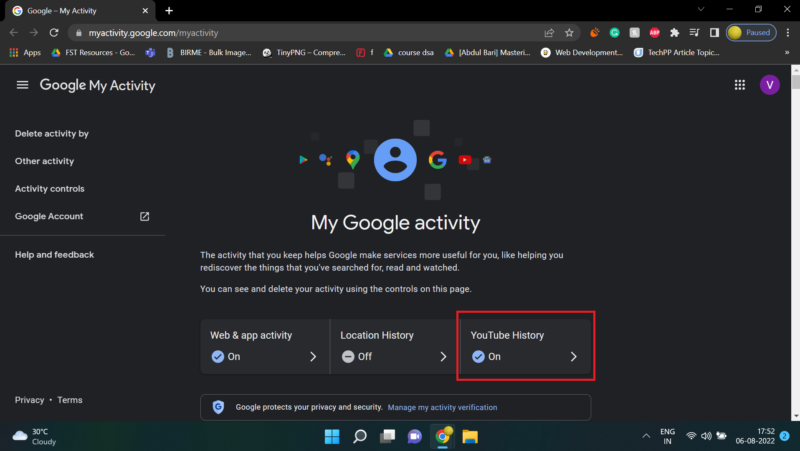
- В блоке «Автоудаление» выберите «Выбрать вариант автоудаления».
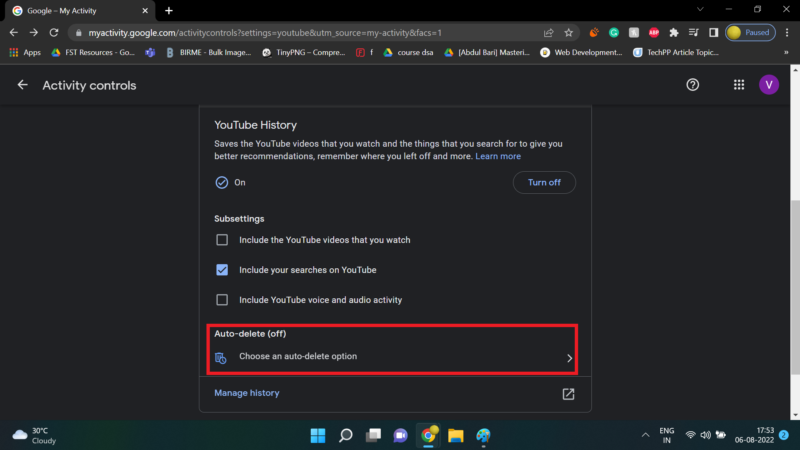
- Отметьте первую опцию, чтобы включить автoочистку.
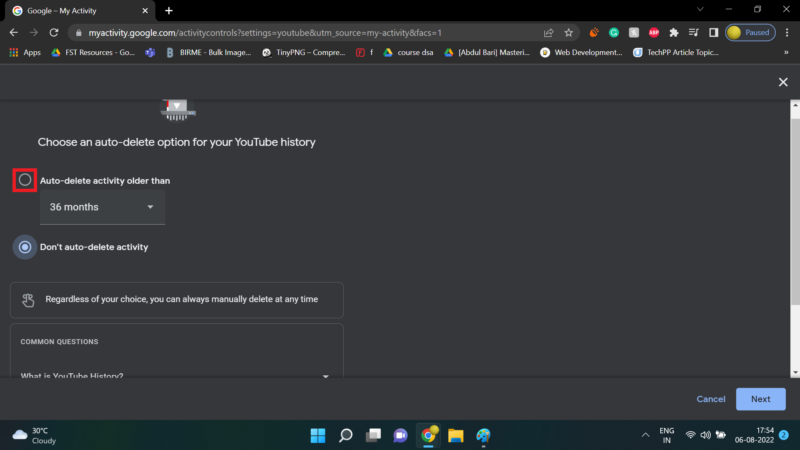
- Выберите период очистки в выпадающем списке (например: 3 месяца, 18 месяцев и т.д.).
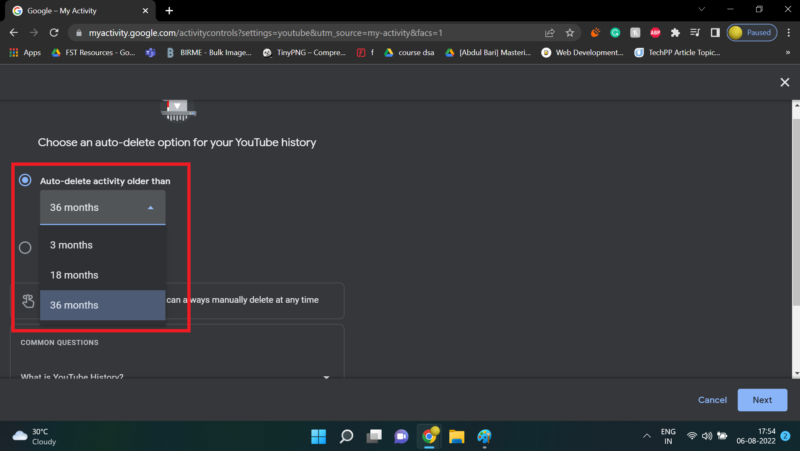
- Нажмите «Далее», затем «Подтвердить», а затем «ОК».
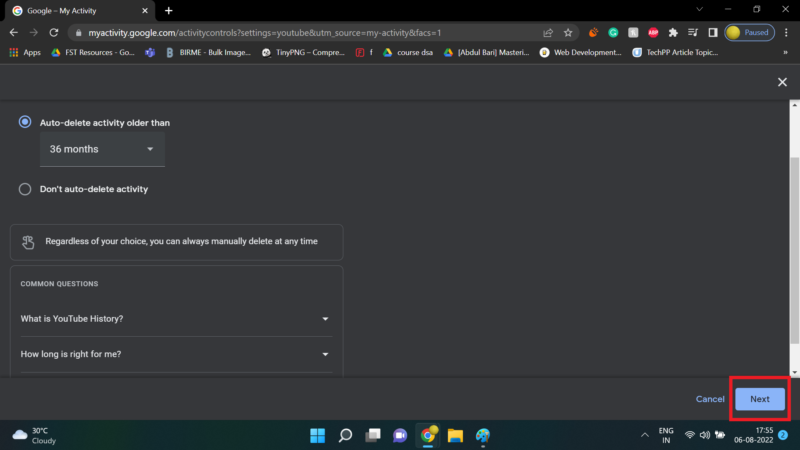
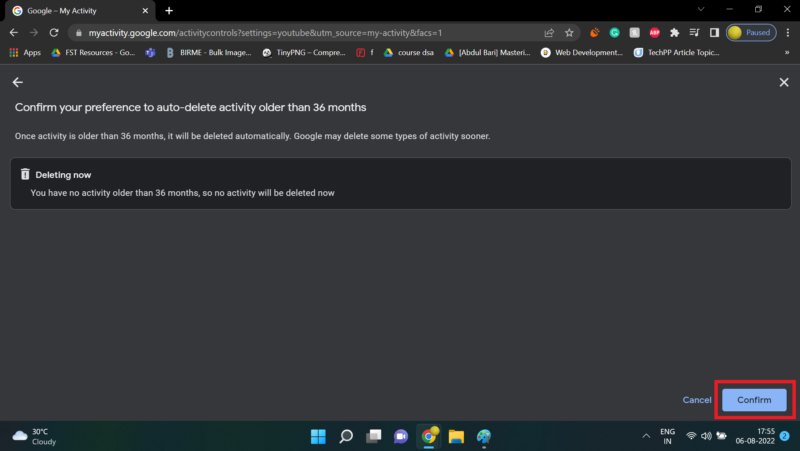
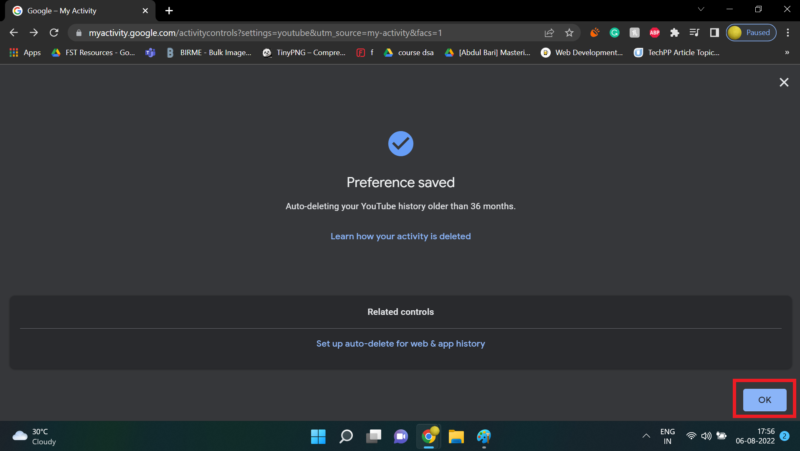
Важно: автоудаление действует с момента включения и будет удалять записи старше указанного периода. Это не восстанавливает уже удалённые записи.
Как приостановить запись истории поиска (Полная пауза)
Если вы хотите, чтобы YouTube вообще не сохранял новые поисковые запросы, включите паузу.
Приостановка в Android-приложении
- Нажмите на значок профиля.
- Перейдите в «Настройки» → «История и конфиденциальность».
- Нажмите кнопку «Пауза истории поиска».
- Подтвердите «ПАУЗА».
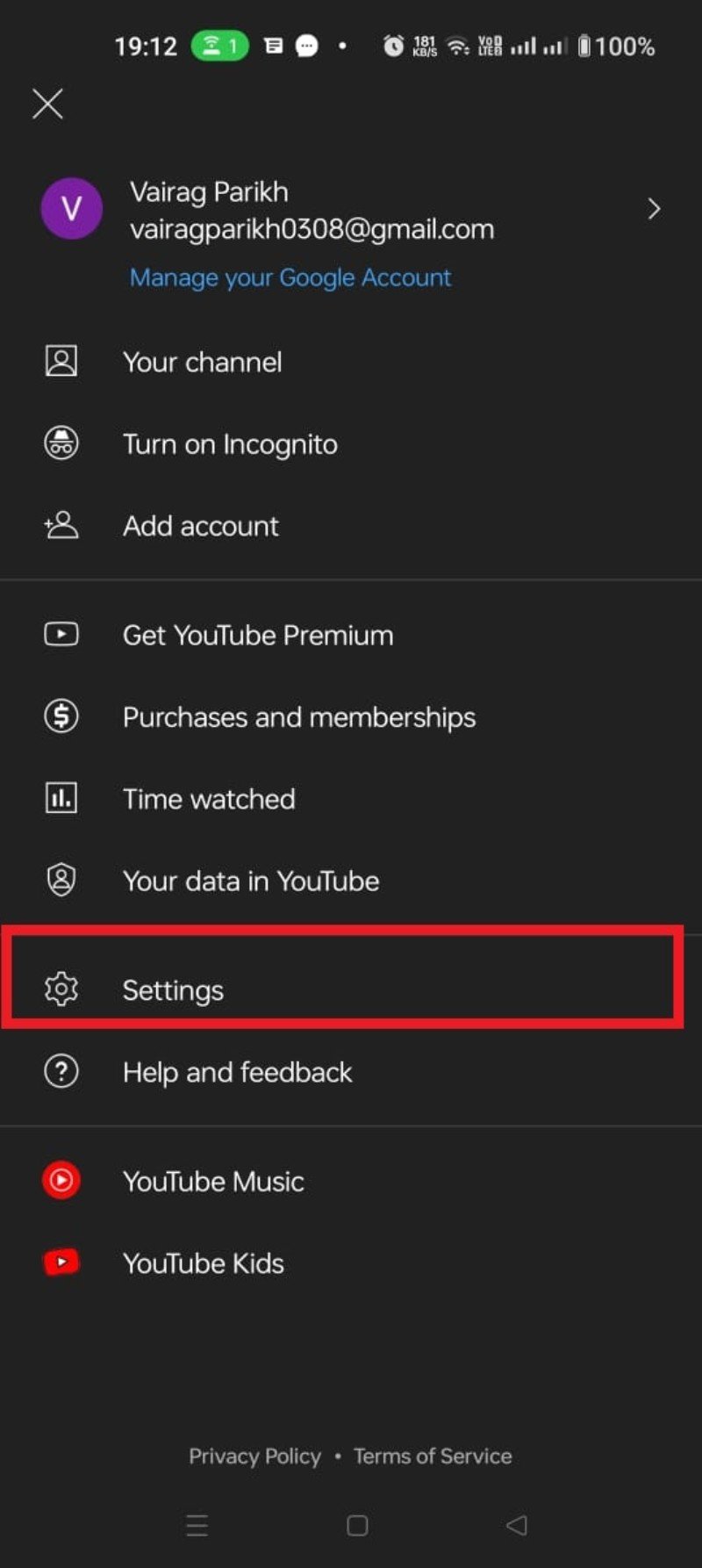
После этого новые поисковые запросы не будут сохраняться.
Приостановка на веб-сайте через «Моя активность»
- Зайдите на страницу «Моя активность».
- Откройте «История YouTube».
- Снимите галочку «Включать ваши поисковые запросы на YouTube» и нажмите «ПАУЗА».
- Подтвердите «ОК».
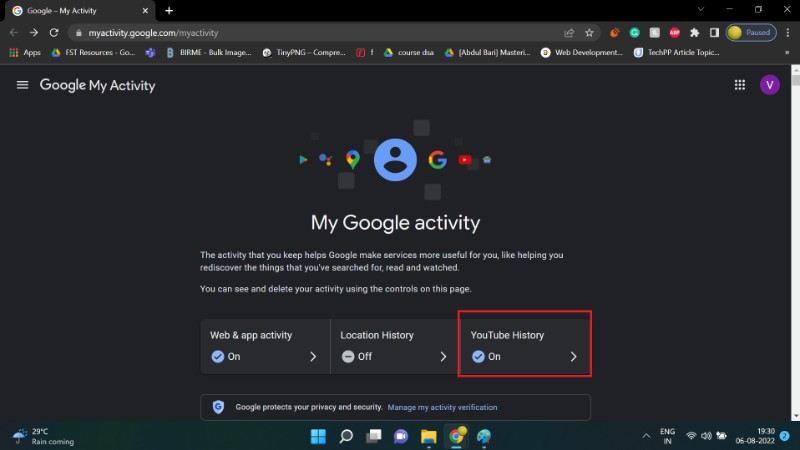
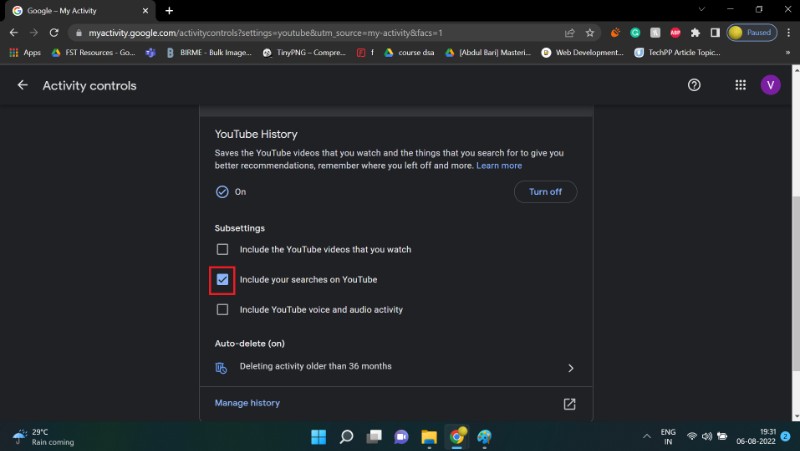
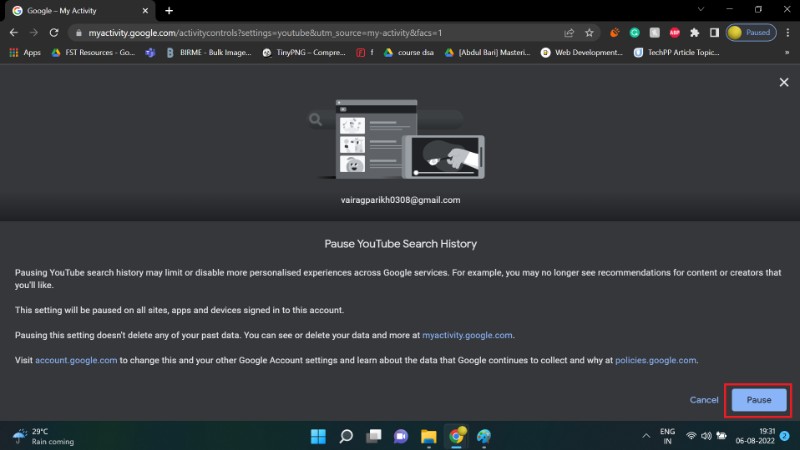
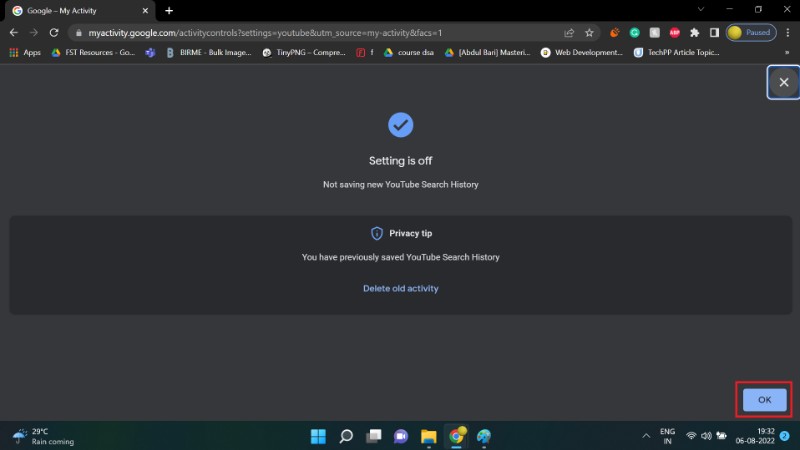
Note: При приостановке ваши новые поисковые подсказки могут стать менее релевантными.
Что ещё важно знать о приватности и ограничениях
- Удаление истории поиска не делает вас невидимым для Google. Компания может по-прежнему собирать данные о просмотрах, использовании клавиатуры (например, если вы используете Gboard), активности в браузере и других сервисах.
- Если вы используете синхронизацию аккаунта, изменения применяются к вашему Google-аккаунту на всех устройствах.
- Для более строгой анонимности можно использовать сторонние приложения или клиентские решения (см. раздел «Альтернативы»).
Альтернативные подходы (когда встроенные инструменты недостаточны)
- Использовать отдельный аккаунт для поиска/просмотров, который не связан с основным профилем. Плюс: отделяет активность. Минус: теряется персонализация.
- Использовать приватные/инкогнито окна браузера — они не сохраняют историю локально, но не предотвращают сбор данных сервером.
- Приложения с открытым исходным кодом (например, NewPipe для Android) позволяют просматривать контент без входа в аккаунт и минимизируют серверный трекинг.
- Расширения блокировщиков трекеров (на ПК) — уменьшают передачу метаданных между браузером и сервисами аналитики.
Когда встроенные инструменты не помогут:
- Если цель — полная анонимность от корпораций, требуется сочетание изолированных аккаунтов, VPN, блокировщиков трекеров и клиентских приложений с открытым исходным кодом.
Практическая методология для управления историей — мини-плейбук
- Решите цель: а) полная анонимность, б) минимизация персонализации, в) периодическая очистка.
- Выберите стратегию: пауза, автoудаление (интервал), регулярная ручная очистка.
- Настройте на одном устройстве и проверьте синхронизацию по аккаунту.
- Протестируйте: выполните тестовый поиск, проверьте появление в «Моя активность».
- Отслеживайте эффект на рекомендациях и подсказках — при необходимости скорректируйте настройки.
Чек-листы по ролям
Для рядового пользователя:
- Включить автoудаление (например, 3–18 месяцев) или периодически очищать историю.
- При необходимости — приостановить запись поиска.
Для администратора семьи (родитель):
- Включить фильтры контента и настроить родительский контроль.
- Настроить отдельный аккаунт для ребёнка и периодически просматривать активность.
Для безопасника/пуликатора:
- Использовать отдельный аккаунт без привязки к личным данным.
- Применять дополнительные инструменты: VPN, блокировщики трекеров, клиентские приложения с открытым исходным кодом.
Ментальные модели и эвристики
- Приватность vs полезность: чем меньше данных сохраняется, тем хуже персонализация. Выберите компромисс.
- Время жизни данных: короткий период хранения (3 месяца) сокращает долгосрочный профиль интересов.
- Изолированность: отдельный аккаунт уменьшает взаимосвязь ваших действий.
Факто-бокс — ключевые цифры и понятия
- Объём загрузок: ~500 часов видео в минуту (оценка по глобальным сообщениям о масштабе платформы).
- Основные элементы истории: Поиск (search history), Просмотры (watch history), Комментарии.
- Опции управления: Просмотр, Удаление (по элементам/за период/за всё время), Автоудаление (интервалы), Пауза.
Решающее дерево для выбора действия (Mermaid)
flowchart TD
A[Нужна ли вам персонализация?] -->|Да| B[Оставить историю включённой]
A -->|Нет| C[Нужна ли периодическая очистка?]
C -->|Да| D[Включить автоудаление 'время: 3/18 мес']
C -->|Нет| E[Приостановить запись истории]
B --> F[Если только приватность в отдельных сессиях → Инкогнито/отдельный аккаунт]
D --> G[Мониторить рекомендации и при необходимости скорректировать]
E --> H[Удалить существующую историю вручную]Как удалить историю поиска на Android TV
- Выберите значок профиля → Настройки.
- Перейдите в «Конфиденциальность».
- Нажмите «Управление историей поиска».
- Чтобы удалить отдельную запись — выберите «Удалить».
- Чтобы очистить всю историю — выберите «Очистить историю поиска».
- Можно также отфильтровать записи по диапазону дат и удалить выбранные элементы.
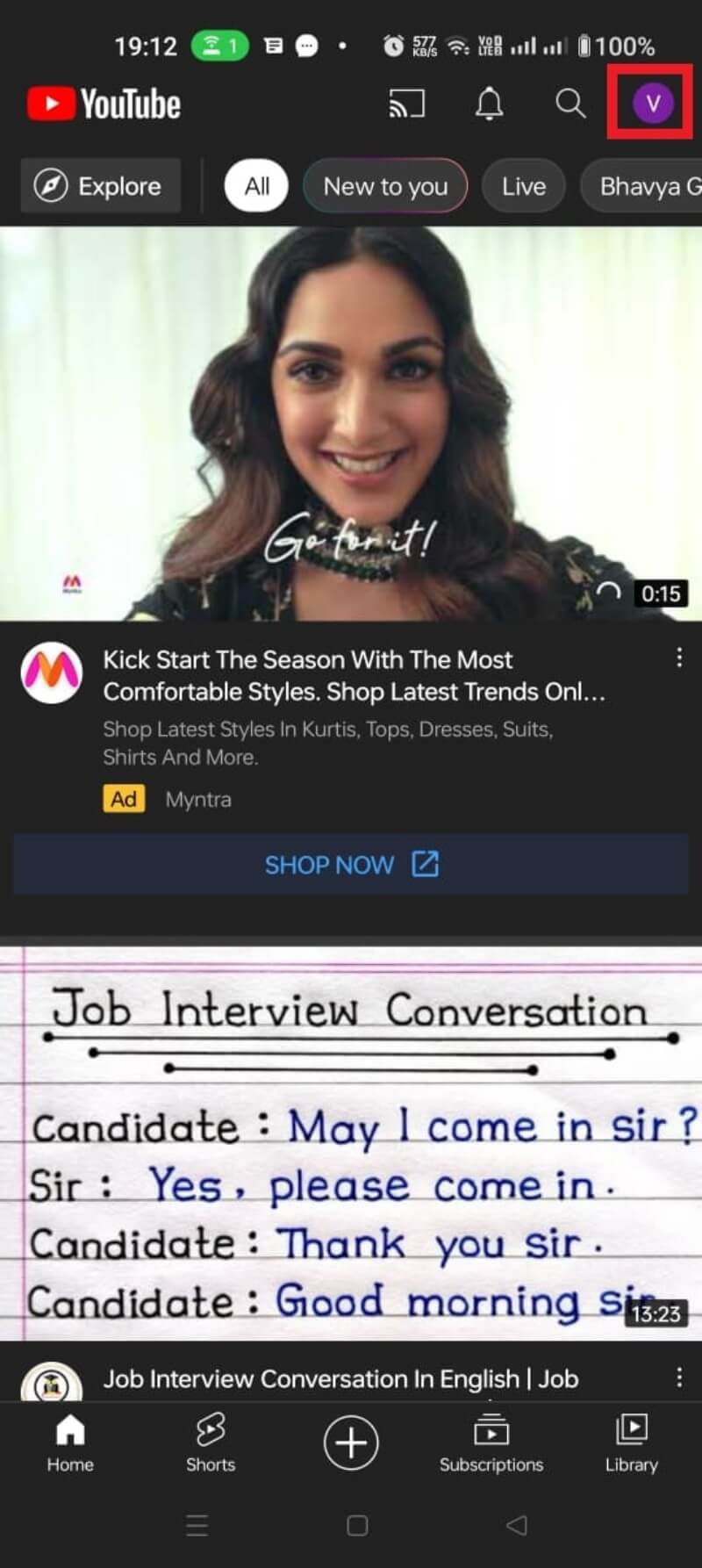
Частые ошибки и когда управление истории не срабатывает
- Проблема: история не отображается — причина чаще всего в том, что активирована пауза записи истории. Решение: проверьте в «Моя активность» или в настройках приложения, не включена ли «Пауза истории поиска».
- Проблема: удалённые элементы снова появляются — возможно, у вас несколько аккаунтов или включена синхронизация. Проверьте, вы ли вошли в нужный аккаунт.
- Проблема: после удаления всё ещё видны рекомендации — алгоритм учитывает и другие сигналы (просмотры, подписки, взаимодействия с видео).
Часто задаваемые вопросы (FAQ)
Как удалить один поисковой запрос из истории YouTube?
На мобильном: нажмите на строку поиска → найдите запрос в списке → удерживайте палец на запросе → выберите «Удалить». На вебе: нажмите в строке поиска и кликните крестик или опцию «Удалить» рядом с нужным запросом.
Как просмотреть и удалить историю просмотров на YouTube?
История просмотров управляется в том же месте: «Моя активность» → «История YouTube» → «Управлять историей». В приложении: Настройки → История и конфиденциальность → Очистить историю просмотров.
Делает ли удаление истории поиска меня невидимым для Google?
Нет. Полное «исчезновение» от трекинга требует гораздо более комплексных мер. Удаление истории поиска устраняет локальные записи, но Google может продолжать собирать другие сигналы (просмотры, данные устройств, данные клавиатуры и т.д.).
Как удалить историю поиска на телевизоре?
На Android TV: Профиль → Настройки → Конфиденциальность → Управление историей поиска → удалить отдельные элементы или «Очистить историю поиска».
История поиска не отображается — что делать?
Проверьте, не включена ли «Пауза истории поиска». Если пауза включена, новые поиски не сохраняются и не отображаются в истории.
Как искать историю по дате?
- Профиль → Настройки → История и конфиденциальность → Управлять всей активностью.
- На странице «Моя активность» нажмите иконку календаря и выберите диапазон дат.
- Система покажет все записи за выбранный период, и вы сможете удалить отдельные действия.
Примечания о совместимости и миграции
- Интерфейс Google/YouTube может незначительно различаться в зависимости от региона и версии приложения.
- При смене аккаунта убедитесь, что вы управляете активностью именно нужного аккаунта.
- Функции автoудаления и паузы доступны при условии, что вы вошли в Google-аккаунт и используете обновлённые версии сервисов.
Совет эксперта
«Управляйте историей по принципу минимально необходимого: храните только то, что действительно повышает удобство, и удаляйте всё лишнее. Автоудаление — лучший компромисс между удобством и приватностью».
Итог
- Вы можете просматривать и удалять историю поиска YouTube через страницу «Моя активность» или настройки приложения.
- Автоудаление и пауза помогают автоматизировать процесс: автоудаление очищает старые записи по расписанию, пауза останавливает запись новых запросов.
- Удаление истории улучшает приватность, но ухудшает персонализацию и подсказки поиска.
Спасибо за прочтение. Если у вас есть опыт управления историей YouTube или вопросы — оставьте комментарий.
Похожие материалы

Herodotus: защита от банковского трояна на Android

Включить новый Пуск в Windows 11

Панель полей сводной таблицы Excel — руководство

Включить новое меню «Пуск» в Windows 11 (KB5067036)

Дублирование Диспетчера задач в Windows 11: как исправить
